Cómo utilizar Kuler para buscar y compartir temas de color en Photoshop CS6

Aprende a utilizar Kuler para buscar y compartir temas de color en Photoshop CS6, una herramienta esencial para tus proyectos gráficos.
Cuando tenga texto en su proyecto de Adobe XD, puede comenzar a cambiar las propiedades del texto. Estas propiedades incluyen Familia de fuentes, Tamaño de fuente, Grosor de fuente, Alineación, Espaciado de caracteres (interletraje y seguimiento), Interlineado (interlineado), Relleno, Borde (trazo), Sombra (sombra paralela) y Desenfoque de fondo. Así que repasemos cómo se aplican esas propiedades.
La selección de una fuente es de vital importancia. Es posible que tenga muchas opciones de fuentes en su sistema, pero solo unas pocas lo considerarán una opción exitosa para la lectura en pantalla. Algunas características que debe buscar en su selección de fuentes incluyen las siguientes:

Un tipo de letra serif en la parte superior, sans-serif en la parte inferior.
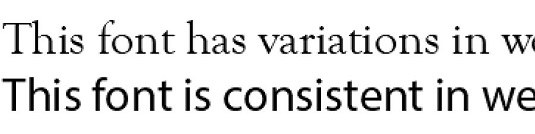
La fuente superior tiene variaciones en las líneas gruesas y finas que crean la fuente; la fuente inferior es consistente y más fácil de leer en pantalla.
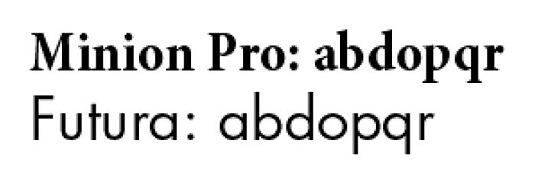
Busque contadores abiertos fuertes en su selección de familia de fuentes.
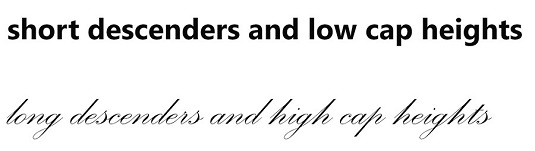
Una familia de fuentes con descendentes cortos y una altura de mayúscula baja suele ser más fácil de leer en pantalla.
Ahora que sabe qué hace una mejor selección de fuentes para mejorar la legibilidad, use el panel Propiedades para seleccionar una. Las cosas que debe buscar al hacer su selección incluyen lo siguiente:
No olvide que tiene fuentes disponibles a través de Adobe TypeKit.
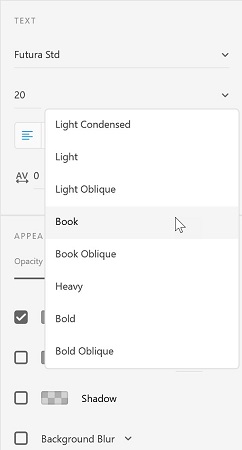
Elija una familia de fuentes y un peso de fuente.
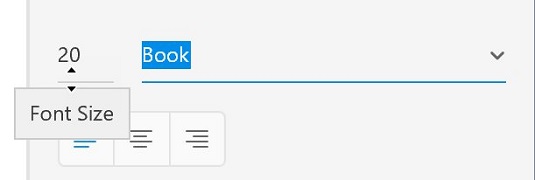
Haga clic y arrastre para cambiar visualmente el tamaño de fuente.
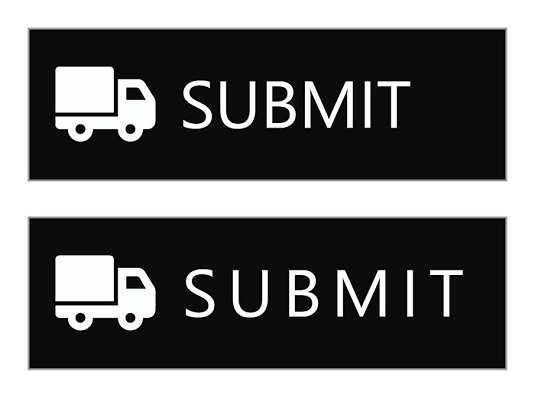
Caracteres con espaciado normal, establecido en 0 (cero) y luego establecido en 150.
Tenga en cuenta que puede usar la misma técnica de hacer clic y arrastrar que está disponible en el cuadro de texto Tamaño de fuente para cambiar visualmente el espaciado de caracteres.
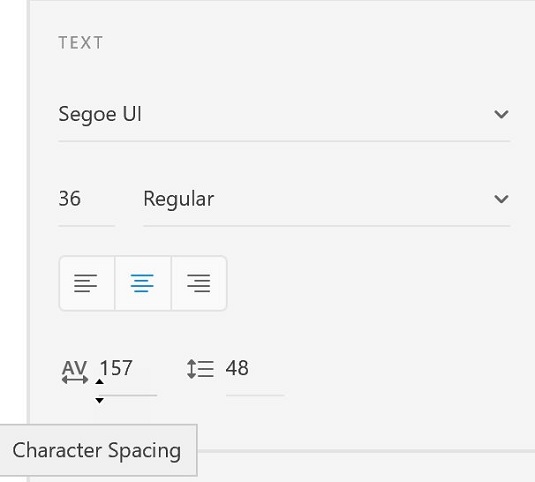
También puede cambiar visualmente el tamaño del espacio entre caracteres haciendo clic y arrastrando.
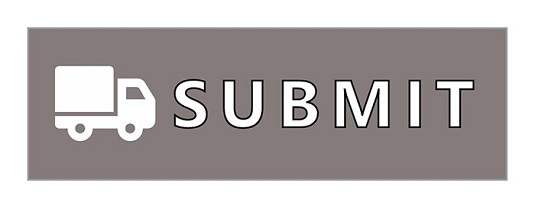
Un pequeño borde con un relleno blanco sobre un fondo oscuro.
Cuando escribe una nueva cadena de texto, Adobe XD utiliza una fuente, un tamaño y un color predeterminados (fuente Helvetica, 20 px, gris).
Esto no siempre es ideal, especialmente si estás trabajando en un proyecto que utiliza un estilo de tipografía completamente diferente.
Hay una forma de evitarlo: antes de crear una nueva cadena de texto, seleccione una capa de texto que tenga el estilo que desea replicar. Luego seleccione la herramienta de texto nuevamente y escriba su texto: su estilo coincidirá con la capa de texto previamente seleccionada.
Aprende a utilizar Kuler para buscar y compartir temas de color en Photoshop CS6, una herramienta esencial para tus proyectos gráficos.
Aprenda cómo utilizar las cuadrículas y guías de InDesign CS5 para alinear elementos de manera efectiva. Maximice su diseño utilizando las funcionalidades avanzadas de esta herramienta de diseño gráfico.
Descubre cómo utilizar las herramientas de dibujo en InDesign para crear formas y polígonos con precisión. Aprende técnicas esenciales y tips para mejorar tus publicaciones.
Aprende cómo crear y guardar rutas en Adobe Photoshop CS6. Descubre la importancia de convertir tu ruta de trabajo en una ruta guardada para evitar pérdidas.
Aprenda a crear y guardar estilos de párrafo en Adobe InDesign CS6 para optimizar su flujo de trabajo y facilitar la edición de su contenido.
Aprende a cambiar el ancho y el tipo de trazo en Illustrator CC con este tutorial completo que incluye la personalización de tapas, uniones y líneas discontinuas.
Aprende a ver y administrar los comentarios en documentos PDF utilizando Adobe Acrobat Creative Suite 5. Descubre los métodos más efectivos y eficaces para colaborar con revisores.
Puede utilizar la herramienta Instantánea en Adobe Acrobat CS5 para seleccionar tanto texto como imágenes y crear una imagen de un área determinada dentro de un archivo PDF. El resultado se conoce comúnmente como una captura de pantalla de una sección dentro de un archivo PDF. El resultado es una imagen y su texto no es […]
Diseñado para investigadores y científicos, las capacidades de medición en Photoshop CC son bastante poderosas. Puede medir casi cualquier cosa y contar el número de lo que sea en una imagen técnica, tal vez desde un microscopio o telescopio. Si conoce el tamaño exacto de cualquier elemento en una imagen, puede descubrir casi cualquier cosa […]
Cuando utiliza las herramientas Licuar en Adobe Creative Suite 5 (Adobe CS5) Illustrator, puede doblar objetos (hacerlos ondulados, pegajosos o puntiagudos) creando distorsiones simples o complejas. Las herramientas Licuar pueden lograr todo tipo de distorsiones creativas o extravagantes (dependiendo de cómo se mire) en sus objetos. Usted […]



